| Oracle® GoldenGate Oracle GoldenGate Veridataのアップグレード 12c (12.1.3) E59462-01 |
|
 前 |
 次 |
この章では、Oracle GoldenGate Veridataのアップグレードで実行するタスクについて説明します。
この章の内容は次のとおりです。
Oracle GoldenGate Veridata 12c (12.1.3)は、Oracle WebLogic Server上で実行されます。そのため、Apache Tomcat Webサーバーを使用していたOracle GoldenGate Veridata 11g (11.2.1)をアップグレードするには、Oracle Fusion Middlewareインストーラを使用して、最初にOracle GoldenGate Veridata 12cをインストールする必要があります。インストール後に、このドキュメントに説明されているアップグレード・プロセスに従います。
インストールの詳細は、『Oracle GoldenGate Veridataのインストールと構成』を参照してください。
Oracle GoldenGate Veridataサーバーには、ユーザーがOracle GoldenGate Veridata Webユーザー・インタフェースを使用する際に作成する情報プリファレンスおよび環境プリファレンスを格納するオブジェクトのリポジトリとして機能するデータベースが必要です。次のデータベースは、リポジトリとして使用できます。
Oracle
MySQL
Microsoft SQL Server
Oracle GoldenGate Veridata 12c (12.1.3)をインストールしてデータベースを構成したら、RCUを使用して、リポジトリ・データベースに必要なスキーマを作成します。ORACLE_HOME/oracle_common/binディレクトリに移動し、RCUを起動します。
RCUにより、schema_version_registry表がデータベースに作成され、この表はVeridataおよびアップグレード・アシスタントで使用されます。次の項では、各データベースのスキーマの作成方法について説明します。
|
注意: RCUのページで、サービス表(STB)を作成する際に、すべてのデータベースでスキーマに一意の接頭辞を指定します。この接頭辞は、Veridataスキーマのアップグレードでアップグレード・アシスタントを実行する際に指定する必要があります。 Veridataリポジトリを削除するには、同じ接頭辞を使用する必要があります。 |
Oracleデータベースを使用している場合は、RCUを使用してOracle Platform Security Services (OPSS)スキーマを作成します。RCUの「Select Components」ページで、次のようにOPSSを選択します。
詳細は、『リポジトリ作成ユーティリティによるスキーマの作成』を参照してください。
バージョン12.1.3にアップグレードする場合、MS SQL ServerユーザーはRCUを実行してサービス表(STB)を作成する必要があります。「Select Components」ページで、サービス表のみを選択します。
詳細は、『リポジトリ作成ユーティリティによるスキーマの作成』を参照してください。
バージョン12.1.3にアップグレードする場合、MySQLユーザーはRCUを実行してサービス表を作成する必要があります。RCUの「Select Components」ページで、STBのみを選択します(図2-2を参照)。
RCUの使用の詳細は、『リポジトリ作成ユーティリティを使用したスキーマの作成』を参照してください。
MySQLでの構成パラメータの設定
MySQL用のRCUを実行する前に、次のコマンドをMySQLコマンド・プロンプトで実行します。
mysql>SET GLOBAL INNODB_FILE_PER_TABLE="ON"; mysql>SET GLOBAL INNODB_FILE_FORMAT="Barracuda"; mysql>SET GLOBAL INNODB_LARGE_PREFIX="ON"; mysql>SET GLOBAL LOG_BIN_TRUST_FUNCTION_CREATORS="ON";
|
注意: RCUを実行する前に、データベース名がOracle Fusion Middleware標準に準拠していることを確認する必要があります。データベース名およびユーザー名は大文字で同じにする必要があります。 |
データベース・ユーザー名の変更
MySQLのlower_case_table_namesシステム変数では、MySQL表参照で大文字と小文字を区別するかどうかを決定します。
lower_case_table_namesが"1"の場合、表参照で大文字と小文字は区別されません。
lower_case_table_namesが"0"の場合、表参照で大文字と小文字が区別されます。
次のコマンドをMySQLプロンプトで実行しlower_case_table_names変数の値を確認します。
mysql > SHOW VARIABLES LIKE "lower_case_table_names";
lower_case_table_namesの値に応じて、次の手順に従い、データベース・ユーザー名を大文字に変更します。
lower_case_table_names=1の場合は、次のようにMySQLユーザー名を変更します。
RENAME USER old_user@'host' TO new_user@'host';
ここで
old_userは、現在のVeridataリポジトリのユーザー名です。
new_userは、データベース名と同じユーザー名で、大文字にする必要があります。
hostは、データベースにアクセスする必要があるマシンのホスト名です。すべてのマシンからのアクセスを許可するには、ホスト名に'%'を指定します。
例:
データベース名がveridataDBで、ユーザー名がveridataUserの場合は、次のコマンドを実行します。
RENAME USER veridataUser@'localhost' to VERIDATADB@'localhost'; or RENAME USER veridataUser@'%' to VERIDATADB@'%';
lower_case_table_names=0で、データベース名が大文字の場合は、MySQLユーザー名をデータベース名と同じ大文字に変更します。
RENAME USER old_user@'host' TO new_user@'host';
ここで
old_userは、現在のVeridataリポジトリのユーザー名です。
new_userは、データベース名と同じユーザー名で、大文字にする必要があります。
hostは、データベースにアクセスする必要があるマシンのホスト名です。すべてのマシンからのアクセスを許可するには、ホスト名に'%'を指定します。
lower_case_table_names=0で、データベース名が小文字または大文字と小文字が混在している場合は、名前を大文字にして、新しいデータベースと新しいユーザーを作成します。「MySQLデータベースの新しいデータベースおよびユーザーの作成」を参照してください。
例:
ユーザー名がveridataUserで、古いデータベース名がveridataDBの場合は、VERIDATAUSERという名前の新しいデータベースを作成し、veridataDBの内容をVERIDATAUSERにコピーします。新しいデータベースにアクセスできる新しいユーザーVERIDATAUSERも作成する必要があります。
MySQLデータベースの新しいデータベースおよびユーザーの作成
データベースを作成する手順:
次のコマンドを入力して、古いデータベース・ダンプから新しいデータベースを作成します。
bash>mysqldump -u[username] -p[pass] -v [olddatabase] > [file path to create sqldump olddbdump.sql] bash>mysql -u[username] -p[pass] mysql>create schema [NEWDATABASE] mysql>use [NEWDATABASE] mysql>source [file path for sqldump olddbdump.sql]
データベースにアクセス権を付与する手順:
mysql>grant all on `[NEWDATABASE]`.* to [NEWDATABASE]@'localhost' identified by '[Password]';
mysql>grant grant option on `[NEWDATABASE]`.* to [NEWDATABASE]@'localhost';
mysql>grant all on `[NEWDATABASE]`.* to [NEWDATABASE]@'%' identified by '[Password]';
mysql>grant grant option on `[NEWDATABASE]`.* to [NEWDATABASE]@'%';
mysql>flush privileges;
例:
古いデータベース: veridata18_9
新しいデータベース: VERIDATA18_9
新しいユーザー名: VERIDATA18_9
ユーザー名とデータベース名は両方とも同じです。
bash> mysqldump -uroot -pwelcome -v veridata18_9 > /home/veridata18_9.sql bash> mysql -uroot –pwelcome mysql> create schema VERIDATA18_9; mysql> use VERIDATA18_9; mysql> source /home/veridata18_9.sql; mysql> grant all on `VERIDATA18_9`.* to VERIDATA18_9@'localhost' identified by 'VERIDATA18_9'; mysql> grant grant option on `VERIDATA18_9`.* to VERIDATA18_9@'localhost'; mysql> grant all on `VERIDATA18_9`.* to VERIDATA18_9@'%' identified by 'VERIDATA18_9'; mysql> grant grant option on `VERIDATA18_9`.* to VERIDATA18_9@'%'; mysql> flush privileges;
Oracle Fusion Middlewareアップグレード・アシスタントを使用して、Oracle GoldenGate Veridataスキーマを12c (12.1.3)にアップグレードします。アップグレード・アシスタントの機能の詳細は、アップグレード・アシスタントによるアップグレードを参照してください。
Veridataリポジトリ・スキーマをアップグレードするには、次の手順に従います。
アップグレード・アシスタントを起動するには、ORACLE_HOME/oracle_common/upgrade/binディレクトリに移動し、次のコマンドを入力します。
UNIXの場合: ./ua
Windowsの場合: ua.bat
アップグレード・アシスタントの「Welcome」画面が表示されます。「Next」をクリックします。
アップグレード・タイプとして「Schemas」を選択します。「Next」をクリックします。

アップグレードに使用可能なすべてスキーマのリストがアップグレード・アシスタントに表示されます。Oracle GoldenGate Veridataのみを選択します。その他のスキーマがアップグレードに選択されていないことを確認します。
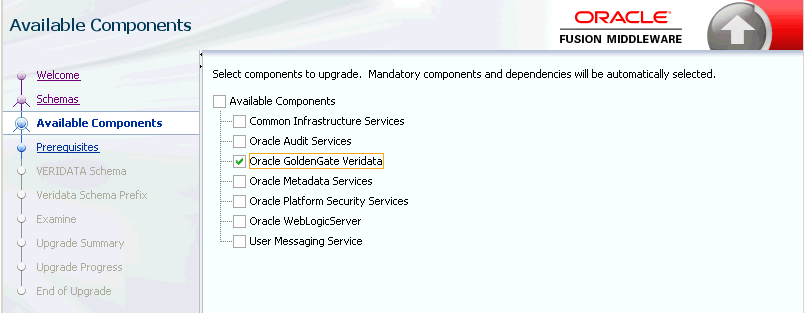
「Prerequisites」画面に、続行する前に確認する必要がある項目が表示されます。
続行するには、チェック・ボックスを選択する必要があります。アップグレード・アシスタントでは、前提条件が満たされていることを確認しません。
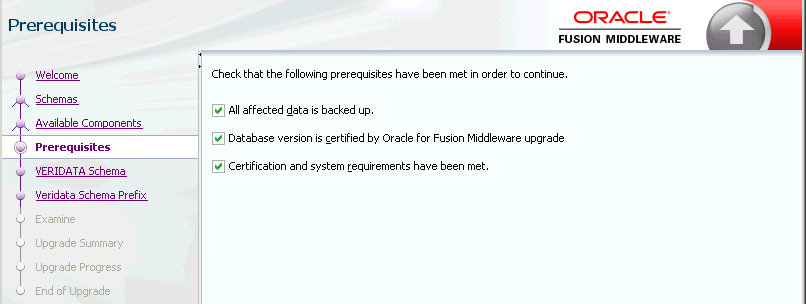
「VERIDATA Schema」ページで、アップグレードするスキーマを含むデータベースの接続資格証明を入力します。
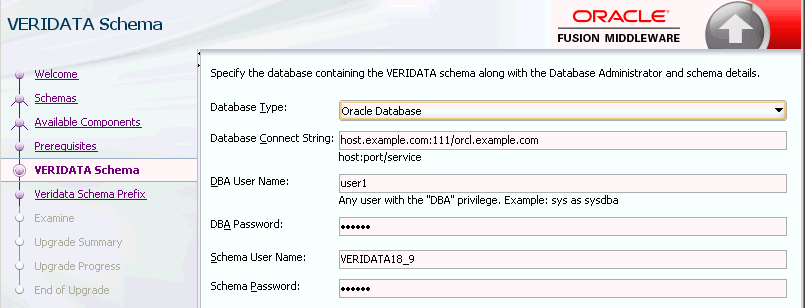
「Veridata Schema Prefix」ページで、RCUを使用してスキーマを作成する際に入力した接頭辞を入力します。2.2項「リポジトリ作成ユーティリティを使用したリポジトリ・スキーマの作成」を参照してください。
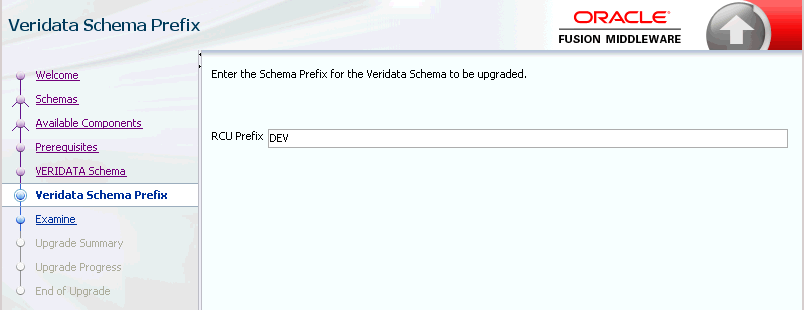
「Examine」画面で、選択したコンポーネントをアップグレードする前に一連の検証がアップグレード・アシスタントで実行されます。すべての検証が成功したことを確認します。「Next」をクリックします。
「Upgrade Summary」画面の「Upgrade」をクリックして、アップグレードを開始します。「Upgrade Progress」画面に、アップグレードの進行状況に関する情報が表示され、「Upgrade Success」画面に、アップグレードの概要が表示されます。
スキーマのアップグレードを確認するには、3.2項「スキーマのアップグレードの確認」に説明されている手順に従います。
スキーマのアップグレード中に発生する可能性のある問題をトラブルシューティングするには、3.6項「アップグレードのトラブルシューティング」の説明に従い、ログを確認します。
VeridataのWebLogic Serverドメインを作成するには、『Oracle GoldenGate Veridataのインストールと構成』のOracle GoldenGate Veridataのドメイン構成に説明されている手順に従います。
アップグレード・アシスタントを使用してVeridataリポジトリ・スキーマをアップグレードするには、次の手順に従います。
アップグレード・アシスタントを起動するには、ORACLE_HOME/oracle_common/upgrade/binディレクトリに移動し、次のコマンドを入力します。
UNIXの場合: ./ua
Windowsの場合: ua.bat
「Upgrade Operation」ページの「WebLogic Component Configurations」を選択します。
アップグレードするVeridataドメインを選択します。2.4項「アップグレードしたスキーマを使用したVeridataドメインの作成」を参照してください。
「Component List」ページに、アップグレードするコンポーネントのリストが表示されます。リストを確認し、「Next」をクリックして、アップグレード・プロセスを開始します。

「Prerequisites」画面に、続行する前に確認する必要がある項目が表示されます。
続行するには、チェック・ボックスを選択する必要があります。アップグレード・アシスタントでは、前提条件が満たされていることを確認しません。
「Veridata 11g Home Directory」ページで、Veridata 11.2インストールの場所を指定します。
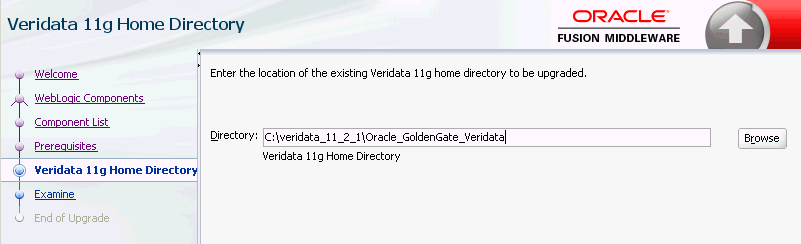
「Examine」画面で、選択したコンポーネントをアップグレードする前に一連の検証がアップグレード・アシスタントで実行されます。すべての検証が成功したことを確認します。「Next」をクリックして、アップグレード・プロセスを開始します。
「Upgrade Summary」画面の「Upgrade」をクリックして、アップグレードを開始します。「Upgrade Progress」画面に、アップグレードの進行状況に関する情報が表示され、「Upgrade Success」画面に、アップグレードの概要が表示されます。